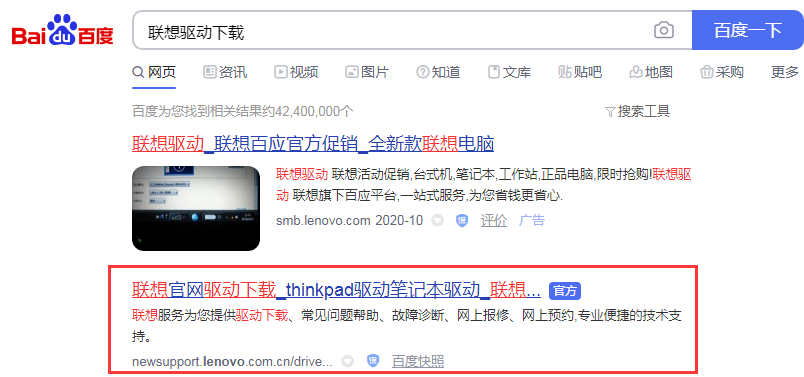
如果您目前使用的是联想笔记本电脑或者联想台式及一体机,而且您又重装过系统,那么您现在要做的是对当前的系统进行驱动更新。很多人在重装完系统后未对电脑驱动更新会觉得电脑系统用着卡,其实是因为驱动原因导致的。
Lenove 驱动下载:
1、您可以百度搜索联想驱动官方下载,在给出的搜索结果中找到官方标签并打开。
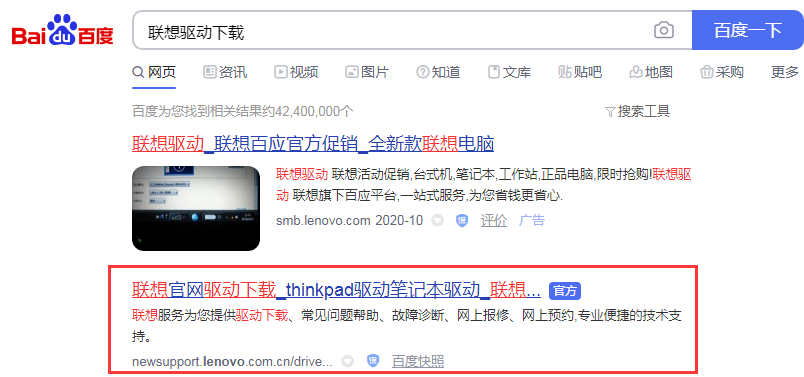
2、在查找驱动程序及工具软件中给出了两个选项,如果您能正常上网可以直接下载联想官方的一键安装驱动管理工具。如果不能上网,您需要选择右侧的在站内查找设备驱动。
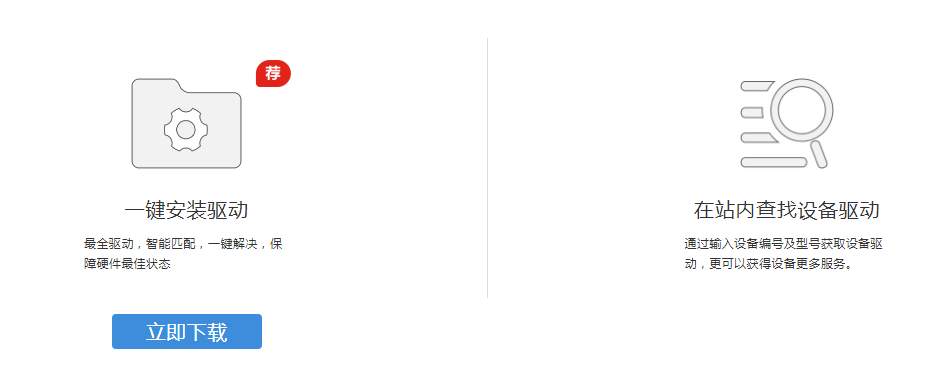
3、如果您选择在站内查找设备驱动,那么您需要了解您当前电脑的具体型号,这样方便有针对性的查找对应型号的驱动。例如,在这里查找 G400 型号的驱动。在搜索结果中我们可以看到有一款 Lenovo G400 的选项。
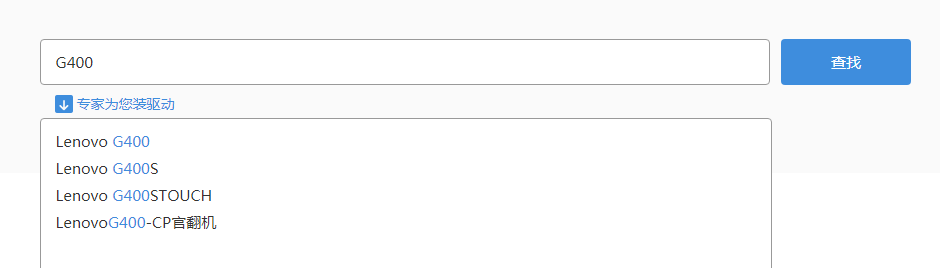
4、如果您不知道如何查询自己电脑的型号也没关系,联想官方也给出的查询相关电脑型号的方法,您可以参考下图。
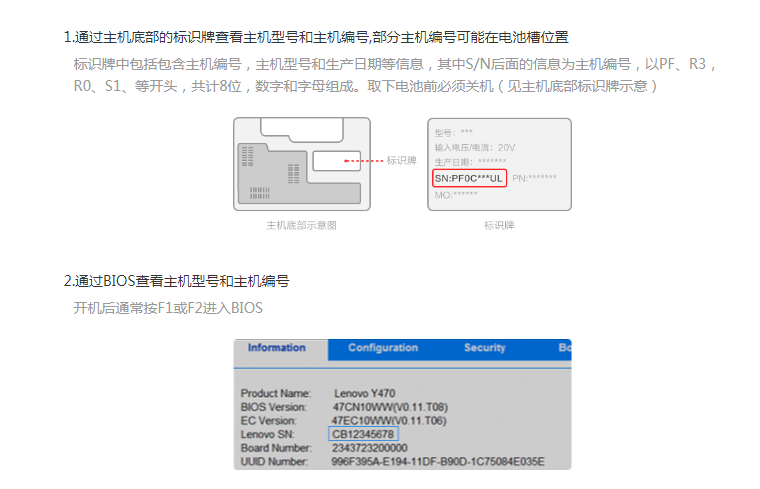
5、选择好对应的电脑型号后我们直接就可以通过搜索得到具体对应型号的电脑驱动啦,然后我们选择对应的操作系统进行下载驱动安装即可。
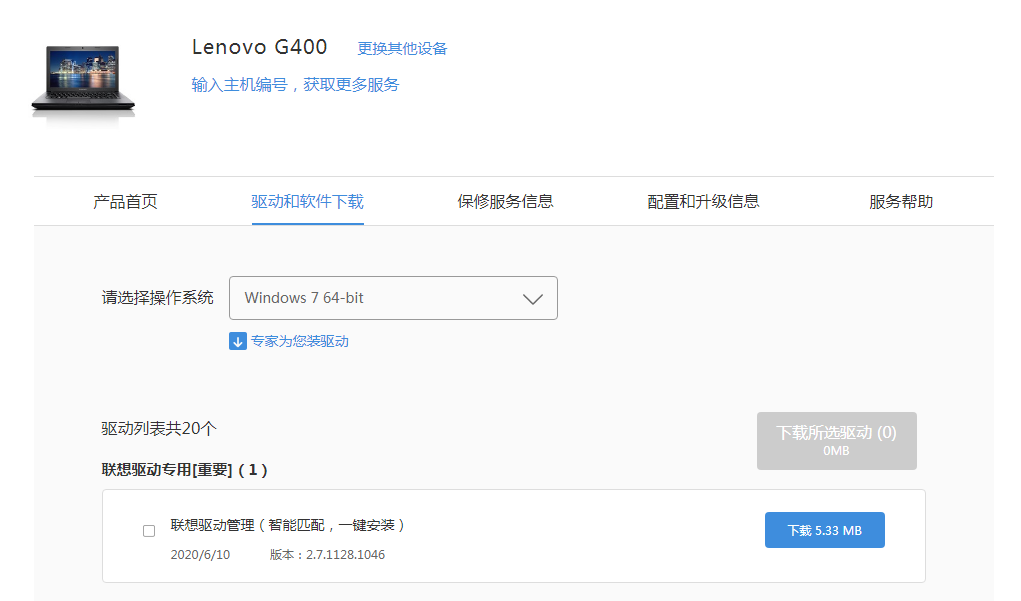
以上就是联想驱动如何下载安装的详细图文方法啦,希望可以帮助到您哦。




